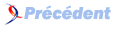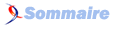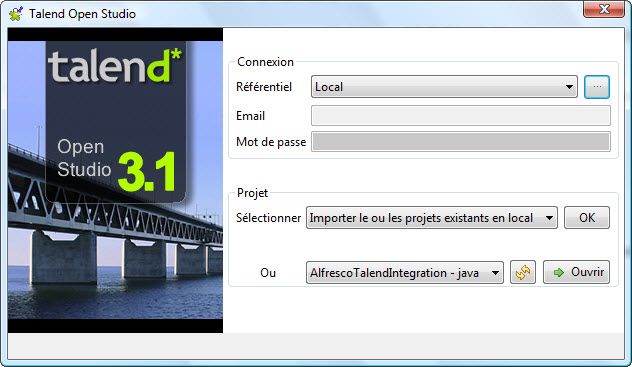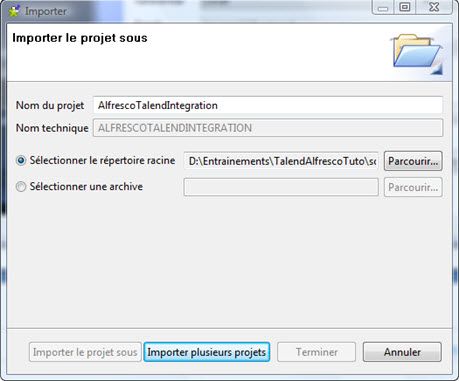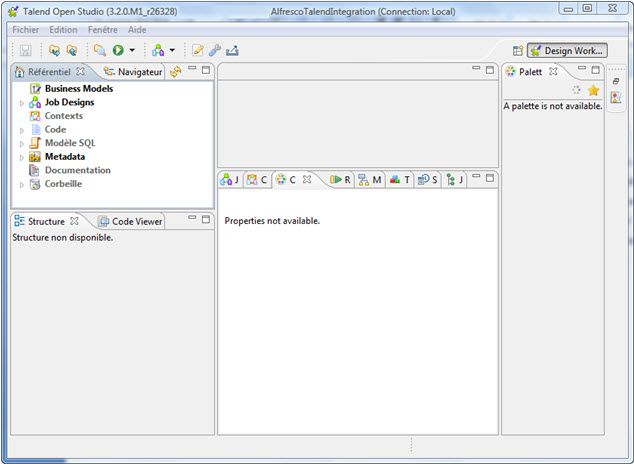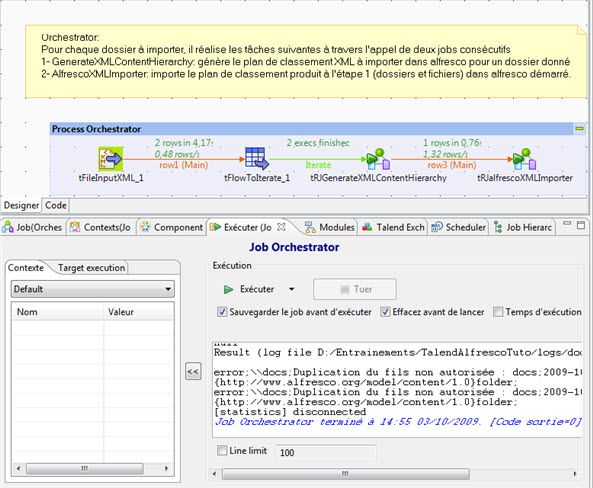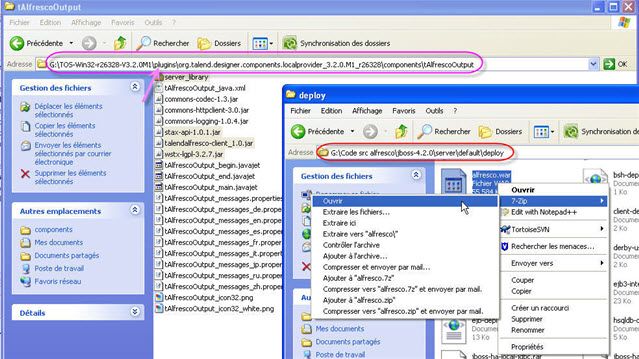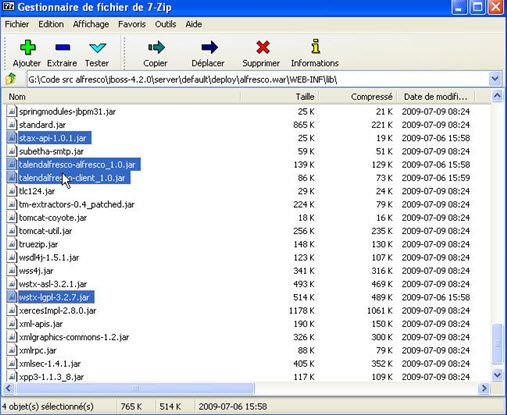V. Déploiement du projet▲
Cette section va vous guider pour le déploiement du projet (ou d'un tel projet si vous en faites une customisation pour votre cas spécifique).
V-A. Installation de Talend▲
Pour notre réalisation, nous avons utilisé Talend 3.2.0RC1. Vous pouvez télécharger la dernière version ici.
Grace à l'exécutable, l'installation est très aisée. Si vous jugez nécessaire de lire le guide d'installation avant, rendez-vous ici.
V-B. Import du projet dans le TOS▲
Télécharger le projet et le dézipper à un emplacement de votre choix sur votre poste de travail. Lancez le TOS. La fenêtre de chargement de projet suivante s'ouvre.
Dans la zone "Projet" sélectionner "importer le ou les projets existants en local" et cliquer sur le bouton "OK". La fenêtre suivante s'ouvre.
Sélectionner le répertoire racine du projet sur le système de fichiers et saisir le nom du projet "AlfrescoTalendIntegration" avant de cliquer sur le bouton "Terminer". Sélectionnez "AlfrescoTalendIntegration - java" dans la zone "Ou" et cliquez sur le bouton "Ouvrir". Lorsque tout s'est bien passé, le TOS s'ouvre (figure 29).
Dans l'onglet "Référentiel", dérouler "Job Designs". On peut voir les 3 Jobs présentés précédemment. Le job d'orchestration et les deux autres (figure 30).
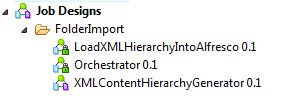
Double cliquer sur l'orchestrateur. Le Job s'ouvre (figure 31).
Pour exécuter le transfert de données, il faut d'abord préparer le fichier d'import et configurer le composant d'entrée. Pour ce faire, double cliquer sur le composant tFileInputXML_1 de l'orchestrateur et modifier la propriété "Nom du fichier" avec le bon path du fichier input.xml sur votre poste de travail. Le fichier se trouve dans le projet. Ouvrir ce fichier et effectuer les modifications suivantes :
- Alfrescourl : l'url de votre serveur Alfresco distant ou local ;
- User : login de connexion ;
- Password : le mot de passe.
Le fichier décrit deux répertoires de documents à importer. Il s'agit des répertoires exemples du projet. Modifier le path en fonction de l'endroit où vous avez déposé le projet sur le poste de travail ou bien, pourquoi pas, utiliser n'importe quels répertoires de documents sur votre poste de travail.
Il est indispensable que le serveur soit préparé et démarré. Dans le cadre de ce projet, nous avons utilisé la version 2.9 d'Alfresco déployé sous JBoss 4.2.0. Les documentations et les binaires d'Alfresco sont accessible ici ou ici. JBoss est téléchargeable ici.
V-C. Préparation du serveur Alfresco▲
Afin de permettre la communication entre les jobs Talend et l'application Alfresco, il est indispensable de copier les librairies suivantes du composant tAlfrescoOutput dans le dossier WEB-INF/lib/ de l'archive Alfresco (le WAR dans JBoss). Ces librairies se trouvent dans le dossier d'installation de Talend dans plugins/org.talend.designer.components.localprovider_${TALEND_VERSION}/components/tAlfrescoOutput. ${TALEND_HOME} désigne le répertoire d'installation de Talend et ${TALEND_VERSION} la version de Talend.
Copier les librairies :
- talendalfresco-client_1.0.jar;
- stax-api-1.0.1.jar;
- wstx-lgpl-3.2.7.jar;
- server_library/talendalfresco-alfresco_1.0.jar.
Dézipper l'archive WAR d'Alfresco et les placer les dans WEB-INF/lib. Les figures 32 et 33 illustrent ces propos.
Tout est prêt, vous pouvez à présent lancer le job en cliquant sur le bouton "Exécuter" de l'orchestrateur. La section suivante montre comment lancer le job.